电脑未安装音频设备怎么解决 电脑声音没有了显示未安装音频设备解决方法
更新时间:2023-04-28 10:32:06作者:haoxt
不管什么电脑,都有音频设备来输出声音,不过有许多用户遇到了电脑没有声音的问题,并提示未安装音频设备,那么电脑未安装音频设备怎么解决呢?出现这个故障可能是音频设备驱动异常导致的,接下来小编就来和大家介绍电脑声音没有了显示未安装音频设备解决方法。
具体操作步骤如下:
1、在电脑上右击“此电脑”选择“管理”选项。
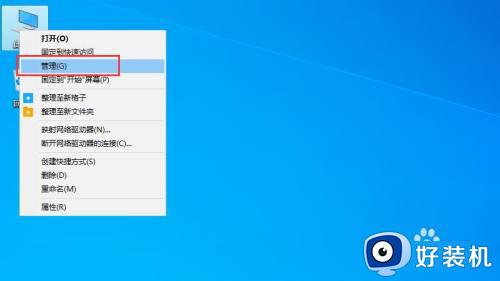
2、进入计算机管理页面后点击“设备管理器”选项。
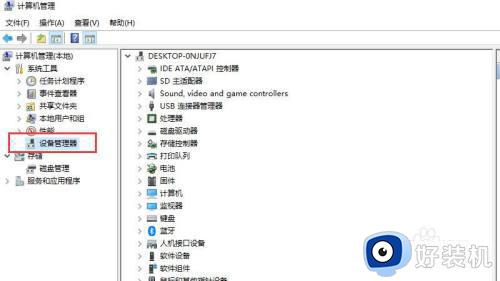
3、再在“音频输入和输出”中右击“扬声器”选项。
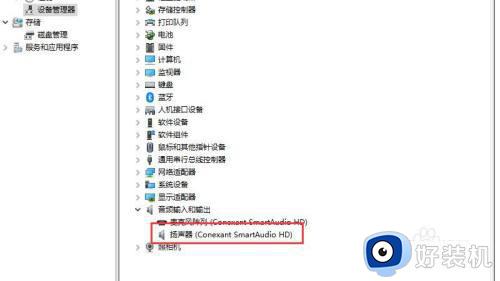
4、在弹出的窗口中点击“更新驱动程序”选项。
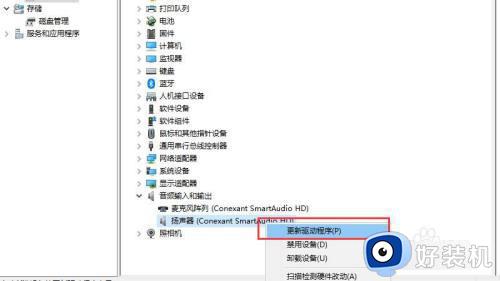
5、点击“自动搜索驱动程序”后等待驱动更新完成即可。
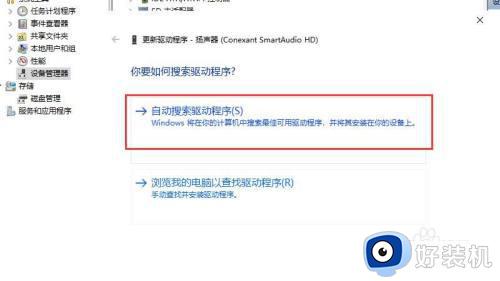
以上就是电脑未安装音频设备怎么解决的操作方法,如果你遇到电脑没有声音并提示未安装音频设备的问题,可以尝试上面的教程来解决。
电脑未安装音频设备怎么解决 电脑声音没有了显示未安装音频设备解决方法相关教程
- 电脑没有声音显示未安装音频设备有个红x怎么解决
- 电脑没有安装音频设备怎么办 win7电脑显示未安装音频设备如何修复
- 电脑没声音了显示未安装音频设备如何处理 电脑无声音检测显示未安装音频设备怎么办
- 电脑提示未安装音频设备怎么办 电脑上提示未安装音频设备处理方法
- 电脑声音没声显示未插入音频设备是怎么办
- 系统音频驱动异常或者未安装怎么处理 电脑提示音频驱动异常或者未安装如何修复
- 电脑音响插上了显示未插入任何音频设备怎么办
- 电脑喇叭红叉,未安装任何音频输出设备修复方法
- 电脑没有声音怎么办 电脑没有声音三种原因和解决方法
- 笔记本听不声音显示未插入音频设备怎么办
- 电脑无法播放mp4视频怎么办 电脑播放不了mp4格式视频如何解决
- 电脑文件如何彻底删除干净 电脑怎样彻底删除文件
- 电脑文件如何传到手机上面 怎么将电脑上的文件传到手机
- 电脑嗡嗡响声音很大怎么办 音箱电流声怎么消除嗡嗡声
- 电脑我的世界怎么下载?我的世界电脑版下载教程
- 电脑无法打开网页但是网络能用怎么回事 电脑有网但是打不开网页如何解决
电脑常见问题推荐
- 1 b660支持多少内存频率 b660主板支持内存频率多少
- 2 alt+tab不能直接切换怎么办 Alt+Tab不能正常切换窗口如何解决
- 3 vep格式用什么播放器 vep格式视频文件用什么软件打开
- 4 cad2022安装激活教程 cad2022如何安装并激活
- 5 电脑蓝屏无法正常启动怎么恢复?电脑蓝屏不能正常启动如何解决
- 6 nvidia geforce exerience出错怎么办 英伟达geforce experience错误代码如何解决
- 7 电脑为什么会自动安装一些垃圾软件 如何防止电脑自动安装流氓软件
- 8 creo3.0安装教程 creo3.0如何安装
- 9 cad左键选择不是矩形怎么办 CAD选择框不是矩形的解决方法
- 10 spooler服务自动关闭怎么办 Print Spooler服务总是自动停止如何处理
